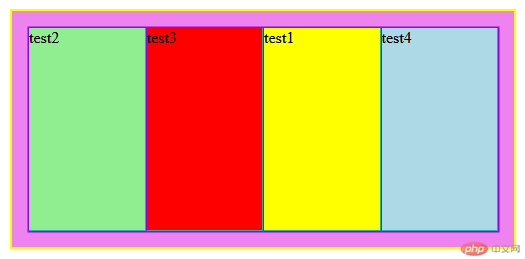flex容器与项目的常用属性实例演示
1. flex容器常用属性
| flex容器 | 描述 | 属性 |
|---|---|---|
flex-flow |
主轴方向与换行 | row/column norap/wrap |
justify-content |
项目在主轴上的对齐方式 | 默认:flex-start 项目位于容器结尾:flex-end 项目位于容器的中心:center 两端对齐:space-between 分散对齐:space-around 平均对齐:space-evenly |
align-items |
项目在交叉轴上的对齐方式 | 默认拉伸:stretch 元素位于容器中心:center 元素位于容器开头:flex-start 元素位于容器结尾:flex-end |
align-content |
项目在多行容器中的交叉轴上的对齐方式 | 默认拉伸:stretch 元素位于容器的中心:center 元素位于容器的开头:flex-start 元素位于容器结尾:flex-end 两端对齐:space-between 分散对齐:space-around 平均对齐:space-evenly |
- 主轴方向与换行
<html lang="en"><head><meta charset="UTF-8"><meta name="viewport" content="width=device-width, initial-scale=1.0"><title>主轴方向与换行</title><style>* {margin: 0;padding: 0;box-sizing: border-box;}.container {background-color: skyblue;height: 15em;display: flex;margin: 1em;padding: 2em;border: 2px solid red;}.container>.item {border: 1px solid black;background-color: lightcyan;height: 5em;width: 5em;}.container {/* 水平方向是row 垂直方向是column 换行wrap 不换行nowrap *//* 水平方向 不换行 */flex-flow: row nowrap;/* 水平方向 换行显示 */flex-flow: row wrap;/* 垂直方向 不换行 */flex-flow: column nowrap;/* 垂直方向 换行 */flex-flow: column wrap;}</style></head><body><div class="container"><div class="item">test1</div><div class="item">test2</div><div class="item">test3</div><div class="item">test4</div><div class="item">test5</div><div class="item">test6</div></div></body></html>
演示截图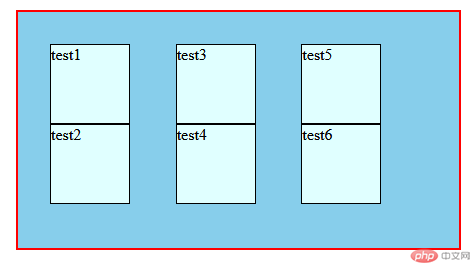
- 项目在主轴上的对齐方式
<html lang="en"><head><meta charset="UTF-8"><meta name="viewport" content="width=device-width, initial-scale=1.0"><title>项目在主轴上的对齐方式</title><style>* {margin: 0;padding: 0;box-sizing: border-box;}.container {background-color: lightcyan;border: 1px solid black;height: 15em;margin: 1em;padding: 1em;display: flex;}.container>.item {background-color: lightblue;border: 1px solid black;height: 5em;width: 5em;}.container {/* 1.将所有项目视为一个整体,在项目组两边进行分配 *//* 右对齐 */justify-content: flex-start;/* 左对齐 */justify-content: flex-end;/* 居中显示 */justify-content: center;/* 2.将项目视为一个个独立的个体,在项目之间进行分配 *//* 两端对齐 */justify-content: space-between;/* 分散对齐 */justify-content: space-around;/* 平均对齐 */justify-content: space-evenly;}</style></head><body><div class="container"><div class="item">test1</div><div class="item">test2</div><div class="item">test3</div><div class="item">test4</div><div class="item">test5</div><div class="item">test6</div></div></body></html>
演示截图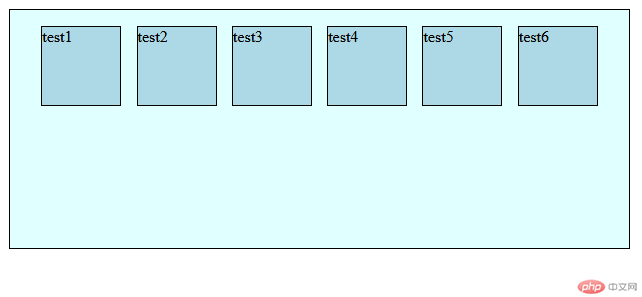
- 项目在交叉轴上的对齐方式
<html lang="en"><head><meta charset="UTF-8"><meta name="viewport" content="width=device-width, initial-scale=1.0"><title>项目在交叉轴上的对齐方式</title><style>* {margin: 0;padding: 0;box-sizing: border-box;}.container {background-color: skyblue;border: 3px solid red;padding: 1em;margin: 1em;display: flex;height: 15em;}.container>.item {background-color: yellow;border: 1px solid red;height: 5em;width: 5em;}.container {/* 默认,拉伸子元素 */align-items: stretch;/* 位于元素容器顶部 */align-items: flex-start;/* 位于元素容器底部 */align-items: flex-end;/* 元素位于容器中心 */align-items: center;}</style></head><body><div class="container"><div class="item">test1</div><div class="item">test2</div><div class="item">test3</div><div class="item">test4</div><div class="item">test5</div><div class="item">test6</div></div></body></html>
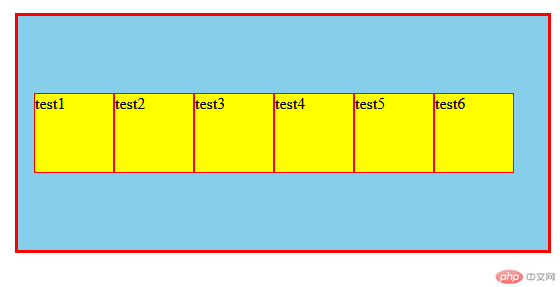
- 项目在多行容器中的交叉轴上的对齐方式
<html lang="en"><head><meta charset="UTF-8"><meta name="viewport" content="width=device-width, initial-scale=1.0"><title>项目在多行容器中的交叉轴上的对齐方式</title>.<style>* {margin: 0;padding: 0;box-sizing: border-box;}.container {background-color: lightgreen;border: 1px solid red;height: 25em;margin: 1em;padding: 1em;display: flex;}.container>.item {background-color: skyblue;border: 1px solid red;height: 5em;width: 8em;}.container {flex-flow: row wrap;/* 拉伸对齐 */align-content: stretch;/* 位于容器的中心 */align-content: center;/* 位于容器的开头 */align-content: flex-start;/* 位于容器结尾 */align-content: flex-end;/* 两端对齐 */align-content: space-between;/* 分散对齐 */align-content: space-around;/* 平均对齐 */align-content: space-evenly;}</style></head><body><div class="container"><div class="item">test1</div><div class="item">test2</div><div class="item">test3</div><div class="item">test4</div><div class="item">test5</div><div class="item">test6</div><div class="item">test7</div><div class="item">test8</div><div class="item">test9</div><div class="item">test10</div><div class="item">test11</div><div class="item">test12</div></div></body></html>
演示截图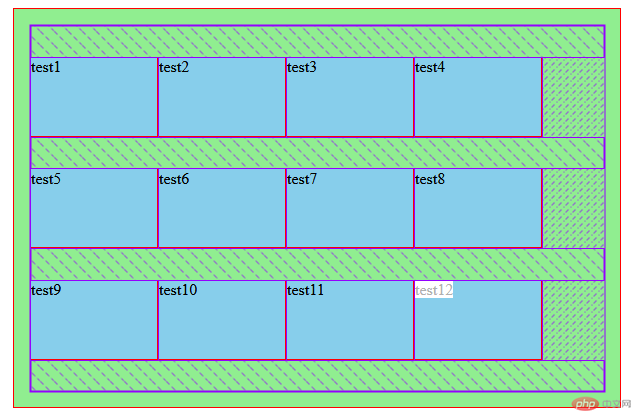
2.flex项目常用属性
| flex项目 | 描述 | 属性 |
|---|---|---|
| flex | 项目的伸缩与宽度 | 放大(0禁止 1开启) 收缩(0禁止 1开启) 基准宽度(使用auto) |
| align-self | 项目的对齐方式 | 默认:stretch 位于项目顶部:flex-start 位于项目底部:flex-end 位于项目中心:center |
| order | 项目在主轴上的排列顺序 | 0默认,支持负值 |
- 项目的伸缩与宽度
<html lang="en"><head><meta charset="UTF-8"><meta name="viewport" content="width=device-width, initial-scale=1.0"><title>项目的伸缩与宽度</title><style>* {margin: 0;padding: 0;box-sizing: border-box;}.container {background-color: skyblue;border: 2px solid red;height: 15em;margin: 1em;padding: 1em;display: flex;}.container>.item {background-color: lightcyan;border: 1px solid black;height: 2em;width: 5em;}.container>.item {/* flex: flex-gro flex-shrink flex-basis *//* flex: 放大因子 收缩因子 项目在主轴上的基准宽度 *//* 默认值:不放大或收缩 */flex: 0 1 auto;/* 放大 收缩 */flex: 1 1 auto;/* 禁止放大 收缩 */flex: 0 0 auto;/* 如果只有一个数字,省略掉后面两个参数,表示的放大因子 */flex: 1;/* flex通常不会用来设置所有项目的默认选项,通常用来设置某一个项目的特征,也就是定制 */}</style></head><body><div class="container"><div class="item">test1</div><div class="item">test2</div><div class="item">test3</div><div class="item">test4</div><div class="item">test5</div><div class="item">test6</div></div></body></html>
演示截图
- 项目的对齐方式
<html lang="en"><head><meta charset="UTF-8"><meta name="viewport" content="width=device-width, initial-scale=1.0"><title>设置某个项目的对齐方式</title><style>* {margin: 0;padding: 0;box-sizing: border-box;}.container {background-color: lightblue;border: 3px solid black;margin: 2em;padding: 2em;height: 15em;display: flex;}.container>.item {background-color: lightgreen;border: 1px solid red;width: 5em;}.container>.item:nth-of-type(3) {align-self: stretch;/* 上对齐 */align-self: flex-start;/* 下对齐 */align-self: flex-end;/* 居中 */align-self: center;}</style></head><body><div class="container"><div class="item">test1</div><div class="item">test2</div><div class="item">test3</div><div class="item">test4</div></div></body></html>
演示截图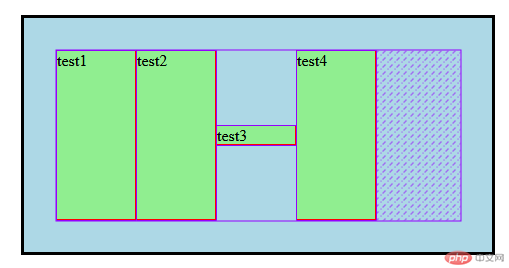
- 项目在主轴上的排列顺序
<html lang="en"><head><meta charset="UTF-8"><meta name="viewport" content="width=device-width, initial-scale=1.0"><title>主轴排列顺序</title><style>* {margin: 0;padding: 0;box-sizing: border-box;}.container {background-color: violet;border: 2px solid yellow;margin: 1em;padding: 1em;display: flex;height: 15em;}.container>.item {background-color: lightblue;border: 1px solid lightseagreen;width: 8em;}.container>.item:first-of-type {order: 1;background-color: yellow;}.container>.item:nth-of-type(2) {order: -1;background-color: lightgreen;}.container>.item:nth-of-type(2)+* {order: 0;background-color: red;}.container>.item:last-of-type {order: 4;}</style></head><body><div class="container"><div class="item">test1</div><div class="item">test2</div><div class="item">test3</div><div class="item">test4</div></div></body></html>
演示截图